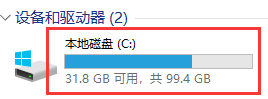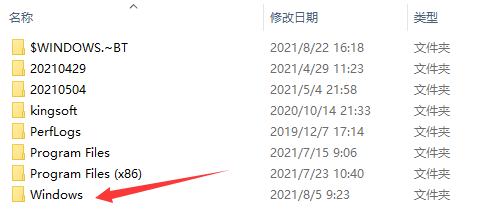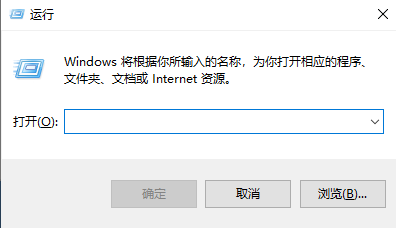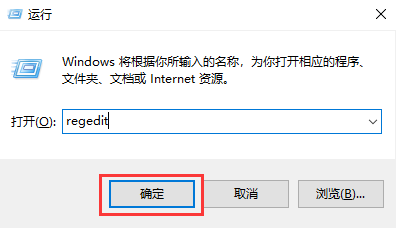首页
Win7怎么隐藏任务栏图标?Win7隐藏任务栏图标的方法
Win7怎么隐藏任务栏图标?Win7隐藏任务栏图标的方法
2021-12-05 06:20:54
来源:互联网
作者:admin
在使用电脑的过程中,我们会发现右下角任务栏中的图标会越来越多,从而看上去会越来越乱,那么Win7系统的电脑要如何隐藏任务栏图标呢?下面就和小编一起来看看要如何去操作吧。
Win7隐藏任务栏图标的方法
1、首先我们鼠标右键单击下方的任务栏,找到”属性“选项。
2、接着会弹出提示窗口,进入页面我们找到”自定义“左键单击“自定义”。
3、接着我们将左下角的始终显示任务栏图标这一项关闭即可。
4、也可以设置自己想要放上任务栏的一些常用图标,比如有些想显示的选择显示图标和通知就可以了,不想显示的选择隐藏。
5、我们可以按照自己的需求选择。
6、最后任务栏就变得特别干净。
相关文章
- 安装win7系统磁盘分区必须为?win7系统磁盘如何分区? 01-21
- win7文件夹查看选项在哪?win7文件夹查看选项打开方法 01-19
- win7电脑颜色不正常怎么调?win7电脑颜色不正常调节方法 01-18
- 安装win7后鼠标动不了怎么办? 重装win7后usb全部失灵解决方法 12-20
- 微软win7专业版如何安装?微软win7专业版下载安装教程 12-15
- win7一关机就自动重启?win7关机后自动开机的解决办法 12-14
精品游戏
换一批